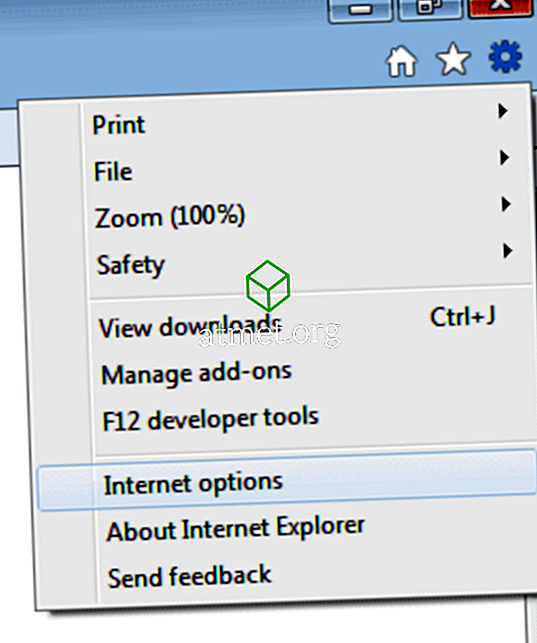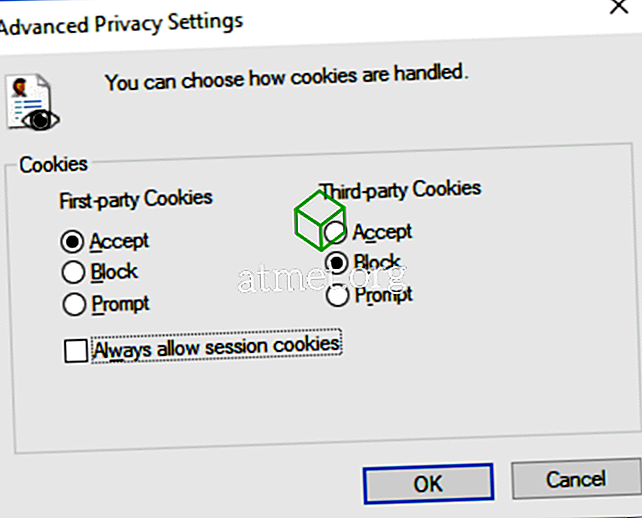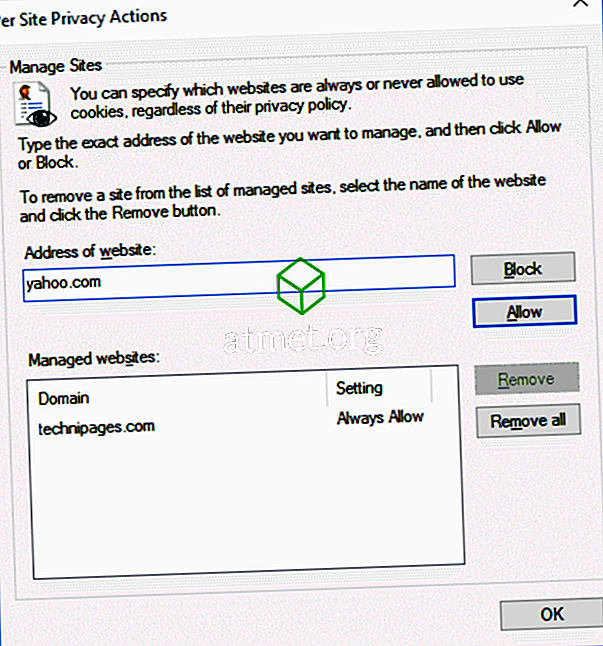Kolačići se u programu Microsoft Internet Explorer 11 u sustavu Windows 10 vrlo razlikuju od onih u starijim verzijama IE-a. Evo kako možete omogućiti kolačiće ili ih potpuno onemogućiti.
- Odaberite opremu u gornjem desnom kutu zaslona, a zatim odaberite " Internet Options ". Ako imate omogućenu traku izbornika, možete odabrati " Alati " > " Internetske mogućnosti ".
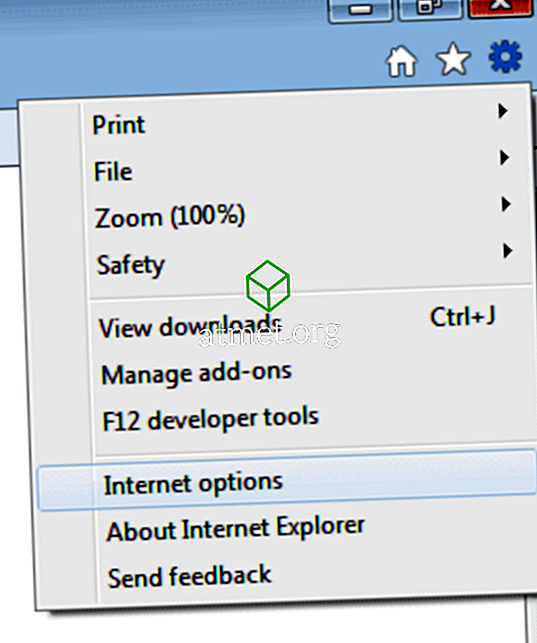
- Kliknite karticu " Privatnost ".
- Odaberite gumb " Napredno ".
- U odjeljku " Kolačići prve strane " i " Kolačići trećih strana " odaberite jedno od sljedećeg:
- Prihvati - za automatsko prihvaćanje kolačića.
- Blokiraj - Za automatsko blokiranje kolačića.
- Prompt - Za traženje svakog zahtjeva za kolačić.
Također možete označiti " Uvijek dopusti kolačiće sesije " ako želite. Odaberite " OK " kada završite.
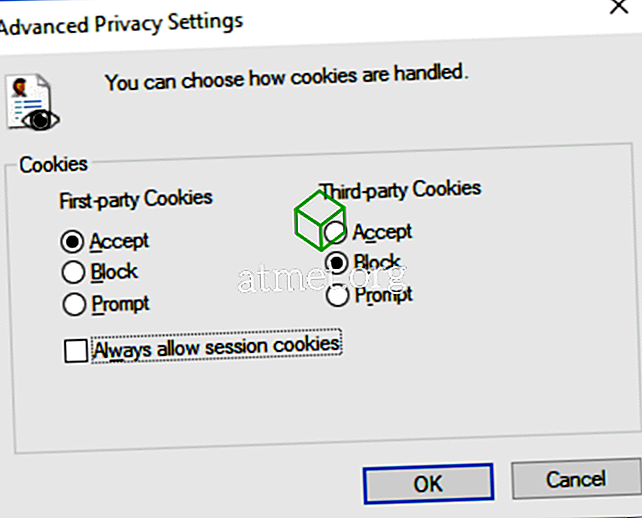
- Odaberite gumb " Web-lokacije " ako želite postaviti opcije za određene web-lokacije. U ovom odjeljku upišite web-mjesto u polje " Adresa web-lokacije ", a zatim odaberite " Blokiraj " ili " Dopusti " kolačiće na toj web-lokaciji. Kada završite, kliknite " OK ".
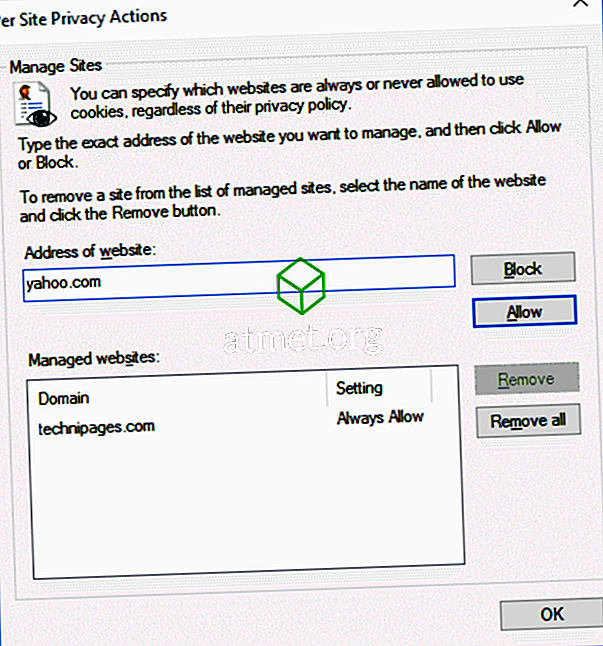
- Kliknite " OK " i uspješno ste postavili postavke kolačića u IE11.
Ako želite pregledavati web i spriječiti da IE11 nakon jedne sesije zadrži kolačiće, možete omogućiti pregledavanje weba InPrivate. Pregledavanje InPrivate slično je anonimnom načinu u pregledniku Google Chrome. Prozor InPrivate pregledavanja možete otvoriti u IE11 tako da odaberete opremu u gornjem desnom kutu zaslona, a zatim odaberete " Sigurnost "> " Pregledavanje weba InPrivate ".

Pitanja
Gdje su ti klizači kolačića koji su bili u IE?
Otišli su i zamijenjeni novim sučeljem.
Što su kolačići prve i treće strane.
Kolačići prve strane su kolačići s web-lokacije koju posjećujete. Kolačići trećih strana su kolačići drugih usluga ili web-lokacija koje nisu s iste web-lokacije koju posjećujete.
Što je kolačić sesije?
Kolačići sesije su kolačići koji se pohranjuju dok ne zatvorite sesiju preglednika.